새 휴대폰으로 업그레이드할 때 기존 휴대폰에 있던 사진, 연락처, 동영상, 앱 등의 파일을 새 휴대폰으로 옮겨야 합니다. 하지만 많은 사람들은 엄청난 양의 데이터를 가지고 무엇을 해야 할지 모릅니다. 이전 Sony에서 새로운 Huawei P40/P30 Lite/P20으로 방금 전환한 경우 이 문서를 읽고 Sony에서 Huawei로 데이터를 전송하는 방법을 알아볼 수 있습니다. 전문적인 데이터 마이그레이션 앱, Huawei의 Phone Clone, Google Drive 등을 사용하여 전송을 완료하는 5가지 쉬운 방법을 다루었습니다.
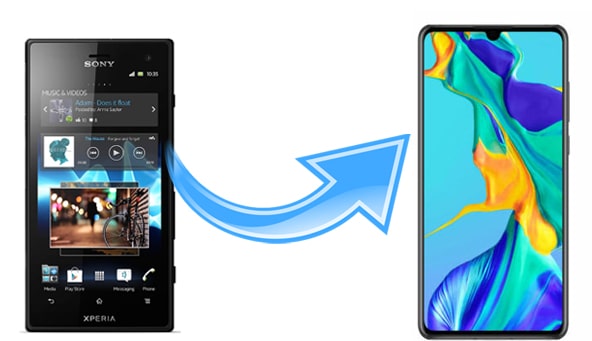
1부: 모바일 전송을 통해 Sony에서 Huawei로 데이터를 전송하는 방법
2부: Phone Clone을 통해 Sony Xperia에서 Huawei P20으로 데이터를 전송하는 방법
3부: Android Assistant를 통해 Sony에서 Huawei P30 Lite로 데이터를 전송하는 방법
4부: Google 드라이브를 사용하여 Sony에서 Huawei로 데이터를 전송하는 방법
5부: Bluetooth를 통해 Sony Xperia에서 Huawei로 연락처를 전송하는 방법
Sony에서 Huawei로 데이터를 전송하는 가장 효과적인 솔루션인 Coolmuster Mobile Transfer 부터 시작해 보겠습니다. 이 타사 데이터 전송 도구를 사용하면 한 전화기에서 다른 전화기로 데이터를 쉽게 이동할 수 있습니다. 사진, 비디오, 연락처, SMS, 음악, 통화 기록, 앱, 문서 등 일반적으로 사용되는 모든 데이터 유형을 Sony에서 Huawei로 전송할 수 있습니다. 전체 과정은 직접적이고 간단하며 빠릅니다.
Coolmuster Mobile Transfer 의 주요 기능 :
> 두 대의 휴대폰이나 태블릿 간에 여러 파일을 전송합니다.
> Android 및 iOS 운영 체제를 지원합니다.
> Android 용 두 가지 연결 모드: Wi-Fi 또는 USB.
> 광고가 없는 깔끔한 인터페이스; 쉽고 안전합니다.
> Sony Xperia 1 IV/Xperia 5 IV/Xperia 10 IV/Xperia Pro-I/Xperia 1 III/Xperia 5 III/Xperia 10 III/Xperia Pro, Huawei P60 Pro/P60/P50 Pro/P50/P40 Pro에서 잘 작동합니다. /P40/P30 프로/P30/P20 프로/P20 등
지금 Coolmuster Mobile Transfer 다운로드하세요:
Coolmuster Mobile Transfer 통해 Sony에서 Huawei로 데이터를 전송하는 방법:
1단계 : Coolmuster Mobile Transfer 컴퓨터에 다운로드한 다음 엽니다. 도구 상자에서 모바일 전송을 클릭하세요.

2단계 : 두 개의 USB 케이블을 사용하여 Sony 및 Huawei 휴대폰을 컴퓨터에 연결합니다. 화면에 표시되는 단계에 따라 Mobile Transfer가 장치를 감지할 수 있도록 하세요. 감지 후 Sony가 소스 전화이고 Huawei가 지정 전화인지 확인하십시오. 위치가 올바르지 않은 경우 뒤집기를 클릭하여 전환할 수 있습니다.

3단계 : 전송할 수 있는 모든 데이터 유형이 화면에 표시되는 것을 볼 수 있습니다. 전송해야 하는 콘텐츠를 선택한 다음 복사 시작을 클릭하여 Sony에서 Huawei로 데이터를 전송하세요.

사람들은 또한 다음을 읽습니다:
Huawei에서 iPhone 14/13/12/11로 데이터를 전송하는 방법
Huawei에서 Samsung으로 데이터를 전송하는 방법은 무엇입니까? 5가지 방법
Phone Clone 은 Android 및 iOS 기기 모두에서 작동하는 Huawei에서 만든 데이터 마이그레이션 앱입니다. 다른 Android 또는 iPhone에서 Huawei로 파일을 쉽게 전송할 수 있습니다. 연락처, SMS, 통화 기록, 메모, 달력, 사진, 비디오, 음악 등을 지원합니다. 광범위한 호환성을 갖추고 있지만 Phone Clone은 파일을 원하는 모든 장치로 자유롭게 이동할 수 있는 범용 데이터 전송 앱이 아닙니다. 이 앱을 사용하려면 대상 장치가 Huawei 휴대폰이어야 합니다.
Sony Xperia에서 Huawei P20으로 데이터를 전송하는 방법에 대한 가이드:
1단계 : Sony와 Huawei 모두에 Phone Clone을 설치한 다음 엽니다.
2단계 : Huawei에서 "새 휴대폰입니다"를 선택하고 Sony에서 "기존 휴대폰입니다"를 탭합니다.
3단계 : Huawei에 QR 코드가 나타나면 Sony를 사용하여 스캔하여 연결을 설정합니다.
4단계 : 연결 후 Sony에서 전송하려는 데이터를 선택하고 데이터 보내기를 클릭하여 전송을 시작할 수 있습니다. 프로세스가 끝나면 "전송 완료"라는 알림이 표시됩니다.

참고 : Phone Clone이 사용 중에 연결되지 않거나 전송되지 않는 경우 여기를 클릭하여 Phone Clone 문제 해결 방법을 알아보거나 1부 에서 다른 Mobile Transfer 앱을 사용할 수 있습니다.
Coolmuster Android Assistant Android 데이터를 가져오고, 내보내고, 관리할 수 있는 전문 데이터 관리 소프트웨어입니다. Coolmuster Android Assistant 사용하면 Android 와 컴퓨터 간에 파일을 자유롭게 전송할 수 있습니다. 이 소프트웨어를 중개인으로 사용하여 Sony에서 Huawei로 데이터를 전송할 수 있습니다. 게다가 두 대의 Android 휴대폰을 동시에 관리할 수 있어 한 휴대폰에서 다른 휴대폰으로 파일을 더 쉽게 전송할 수 있습니다.
Coolmuster Android Assistant 의 추가 기능 :
> 한 번의 클릭으로 Android 데이터를 백업하고 복원합니다 .
> PC와 Android 간에 연락처, SMS, 통화 기록, 음악, 비디오, 사진 등을 전송합니다.
> PC에서 직접 SMS를 전송/전달/회신하세요.
> PC에서 연락처, 사진, 앱 등을 관리하세요.
Coolmuster Android Assistant Sony에서 Huawei로 파일을 선택적으로 전송할 수 있습니다. 방법을 살펴보겠습니다:
1단계 : Sony와 Huawei를 PC에 연결합니다.
컴퓨터에 Coolmuster Android Assistant 설치하고 실행한 다음 Android Assistant를 클릭합니다. USB 케이블을 사용하여 Sony와 Huawei를 컴퓨터에 연결합니다. 소프트웨어에서 휴대폰을 감지하려면 프롬프트를 따르십시오.

2단계 : Sony에서 PC로 파일 내보내기
Android Assistant가 기기를 감지한 후 Sony 휴대폰을 선택한 다음 원하는 데이터 유형을 클릭하고 > 이동해야 하는 항목을 선택한 다음 상단의 내보내기를 클릭하여 PC에 저장합니다.

3단계 : PC에서 Huawei로 데이터 가져오기
Huawei 휴대폰을 선택한 다음 동일한 데이터 유형으로 이동합니다. 이번에는 가져오기 버튼을 클릭하고 > 방금 Sony에서 PC로 내보낸 파일을 선택하고 > 열기를 클릭하여 Huawei에 복사합니다.

더 알아보기:
Huawei 파일 전송: Huawei에서 PC로 데이터를 전송하는 방법
한 번의 클릭으로 앱을 Huawei의 SD 카드로 이동하는 방법은 무엇입니까? 3가지 쉬운 방법
Google 드라이브를 사용하면 다양한 기기에 콘텐츠를 저장하고 액세스할 수 있습니다. 문서, 사진, 비디오, 오디오를 포함한 다양한 파일 형식을 지원합니다. Sony에서 Google Drive로 파일을 업로드한 다음 Huawei로 다운로드할 수 있습니다.
Google 드라이브를 통해 Sony에서 Huawei P30 Lite로 데이터를 전송하는 방법:
1단계 : Sony 및 Huawei 휴대폰 모두에 Google 드라이브 앱을 다운로드합니다.
2단계 : Sony에서 Google Drive를 열고 Google 계정으로 로그인합니다. 그 후 '+' 아이콘 클릭 > 업로드 탭 > 원하는 파일을 선택하여 Google 드라이브에 업로드하세요.

3단계 : 이제 Huawei로 전환하고 동일한 계정으로 Google Drive에 로그인합니다. 그런 다음 Sony에서 Huawei 휴대폰으로 파일을 보고 다운로드할 수 있습니다.
더 읽어보기: 재설정하지 않고 Huawei 휴대폰을 잠금 해제하는 방법에는 여러 가지 가 있습니다. 이러한 방법을 살펴보겠습니다.
전송해야 할 파일이 몇 개만 있는 경우에도 Bluetooth를 사용할 수 있습니다. Bluetooth를 통해 연락처와 같은 파일을 Sony에서 Huawei로 전송하는 방법을 알고 싶다면 여기를 확인하세요.
1단계 : 설정을 통해 Sony와 Huawei 모두에서 Bluetooth를 활성화한 다음 두 장치를 페어링합니다.

2단계 : Sony 휴대폰에서 연락처 앱을 연 다음 메뉴 아이콘을 탭합니다. 가져오기/내보내기 > 이름 카드 공유...를 선택하고 > 원하는 연락처를 선택한 다음 > 블루투스 옵션을 탭하고 > Huawei 장치를 선택합니다. Sony에서 선택한 연락처는 Bluetooth를 통해 Huawei로 전송됩니다.

3단계 : Huawei 장치에서 수락을 탭하여 파일을 받습니다.
위에는 Sony에서 Huawei로 이전하는 5가지 방법이 있습니다. 보시다시피 Coolmuster Mobile Transfer 와 같은 전문적인 데이터 전송 도구를 사용하면 작업이 훨씬 쉬워집니다. 쉽게 연결한 후에는 모든 파일을 Sony에서 Huawei로 원활하고 빠르게 전송할 수 있습니다. 모바일 전송 외에도 Coolmuster Android Assistant , Phone Clone, Google Drive 등과 같은 다른 도구도 전송을 완료하는 데 좋은 옵션입니다. Sony에서 Huawei로 데이터를 이동하는 방법을 선택할 수 있습니다.
관련 기사:
Sony Xperia에서 Samsung으로 연락처를 전송하는 방법은 무엇입니까? (상위 3가지 방법)
Sony에서 Samsung으로 데이터를 전송하는 방법은 무엇입니까? [상위 4가지 방법]
Huawei 데이터 전송에 대한 전체 가이드: 당신이 알지 못할 수도 있는 7가지 놀라운 Huawei 전송 도구
iPhone에서 Huawei로 사진을 전송하는 5가지 방법